ปัจจุบันอุปกรณ์ iOS ทั้งหมดมาพร้อมกับผู้ให้บริการค้นหา Mobile Safari ที่ตั้งค่าเป็น Google สำหรับผู้ใช้ส่วนใหญ่ Google ทำงานและความคิดในการเปลี่ยนแปลงมันจะไม่คิด สำหรับคนอื่น ๆ ที่ต้องการใช้ Bing และ Yahoo การเปลี่ยนเครื่องมือค้นหาเริ่มต้นเป็นที่ต้องการ คำแนะนำง่ายๆนี้จะแสดงวิธีเปลี่ยนเครื่องมือค้นหาเริ่มต้นใน iPhone, iPad หรือ iPod Touch ของคุณ

สิ่งแรกที่คุณต้องทำคือไปที่การตั้งค่าบนอุปกรณ์ iOS ของคุณ เลื่อนลงไปที่ Safari แล้วแตะที่

ในภาพด้านบนการตั้งค่าจะปรากฏขึ้นโดยมีการเน้น Safari (ตัวเลือกทั้งหมดจะปรากฏทางด้านขวา)

ในหน้าการตั้งค่า Safari คุณจะเห็นสิ่งที่ตั้งค่าเครื่องมือค้นหาปัจจุบันเป็น; ในกรณีนี้คือ Yahoo แตะที่ปุ่ม Search Engine เพื่อไปยังหน้าจอถัดไปซึ่งเราจะสามารถเลือกผู้ให้บริการค้นหารายอื่นจากรายการ

ที่นี่เราสามารถเลือก Bing, Yahoo หรือ Google เป็นผู้ให้บริการค้นหาของเรา เลือกผู้ให้บริการการค้นหาที่คุณต้องการโดยแตะที่ชื่อ คุณสามารถกลับออกจากหน้าจอนี้ได้โดยกดปุ่มลูกศร Safari หรือกดปุ่มโฮมบนอุปกรณ์ของคุณ
ตอนนี้เราได้เปลี่ยนผู้ให้บริการการค้นหาในการตั้งค่าเราสามารถทำการค้นหาเว็บโดยใช้หนึ่งในสองวิธี สิ่งแรกคือการเปิดแอป Safari และแตะที่ช่องค้นหาที่มุมขวาบน ดังที่เห็นในภาพหน้าจอที่ตอนต้นของโพสต์นี้ชื่อของผู้ให้บริการการค้นหาที่อุปกรณ์ใช้นั้นจะถูกพิมพ์ในช่องค้นหา

อีกวิธีหนึ่งในการค้นหาเว็บคือทางลัดที่ถูกมองข้ามได้ง่ายหลังจากเปิดตัวใน iOS 4 คุณจะต้องเข้าสู่คุณสมบัติการค้นหา Spotlight บนอุปกรณ์ของคุณโดยไปที่หน้าจอหลักของคุณและเลื่อนจากซ้ายไปขวา หน้าจอทั้งหมด) หรือกดปุ่มโฮมอีกครั้งเพื่อแสดงแถบค้นหาที่ด้านบนของหน้าจอ
ในแถบค้นหาคุณสามารถค้นหาอีเมลผู้ติดต่อแอพและอุปกรณ์อื่น ๆ อีกมากมายได้ทั้งอุปกรณ์ สำหรับตอนนี้เราแค่กังวลเกี่ยวกับการค้นหาเว็บเท่านั้น
พิมพ์คำค้นหาของคุณแล้วเลื่อนไปที่ด้านล่างของรายการ คุณจะเห็นไอคอน Safari ถัดจากข้อความ "ค้นหาเว็บ" แตะที่ตัวเลือกนี้และ Safari จะเปิดขึ้นพร้อมกับหน้าแรกของเครื่องมือค้นหาและผลลัพธ์ที่ปรากฏตามที่คุณเห็นด้านล่าง

ค่อนข้างง่ายใช่มั้ย นี่เป็นวิธีที่ง่ายในการปรับเปลี่ยนอุปกรณ์ของคุณในแบบของคุณและปรับประสบการณ์ผู้ใช้ให้เหมาะกับความต้องการของคุณ

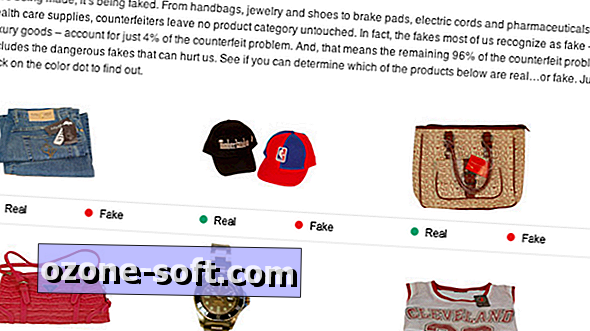






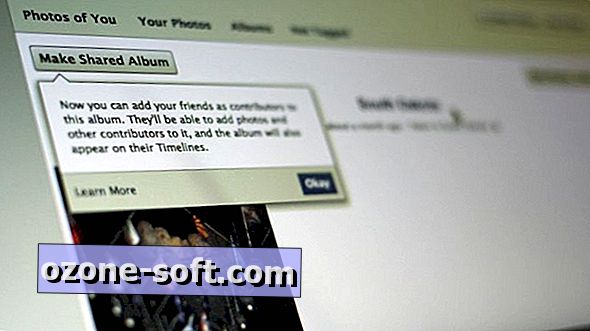




แสดงความคิดเห็นของคุณ